সুচিপত্র
এই টিউটোরিয়ালে, আপনি শিখবেন কিভাবে সূত্র সহ Excel এ অনন্য মান গণনা করা যায় এবং কিভাবে একটি পিভট টেবিলে স্বতন্ত্র মানগুলির স্বয়ংক্রিয় গণনা করা যায়। এছাড়াও আমরা অনন্য নাম, পাঠ্য, সংখ্যা, কেস-সংবেদনশীল অনন্য মান এবং আরও অনেক কিছু গণনা করার জন্য বেশ কয়েকটি সূত্র উদাহরণ নিয়ে আলোচনা করব।
এক্সেলে একটি বড় ডেটাসেটের সাথে কাজ করার সময়, আপনাকে প্রায়ই প্রয়োজন হতে পারে কতগুলি ডুপ্লিকেট এবং অনন্য মান আছে তা জানুন। এবং কখনও কখনও, আপনি শুধুমাত্র স্বতন্ত্র (বিভিন্ন) মানগুলি গণনা করতে চাইতে পারেন৷
আপনি যদি এই ব্লগে নিয়মিত বেসিক পরিদর্শন করেন, আপনি ইতিমধ্যেই ডুপ্লিকেট গণনা করার জন্য এক্সেল সূত্রটি জানেন৷ এবং আজ, আমরা এক্সেল এ অনন্য মান গণনা করার বিভিন্ন উপায় অন্বেষণ করতে যাচ্ছি। কিন্তু স্বচ্ছতার জন্য, প্রথমে পদগুলিকে সংজ্ঞায়িত করা যাক৷
- অনন্য মান - এইগুলি হল সেই মানগুলি যেগুলি শুধুমাত্র একবার তালিকায় উপস্থিত হয়৷
- স্বতন্ত্র মান - এগুলি তালিকার সমস্ত আলাদা মান, যেমন অনন্য মান এবং সদৃশ মানগুলির প্রথম উপস্থিতি৷
নিম্নলিখিত স্ক্রিনশট পার্থক্যটি দেখায়:
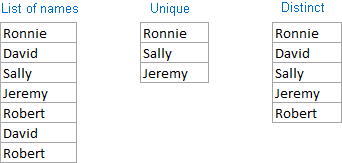
এবং এখন, আসুন দেখি কিভাবে আপনি সূত্র এবং পিভটটেবল বৈশিষ্ট্যগুলি ব্যবহার করে এক্সেলে অনন্য এবং স্বতন্ত্র মানগুলি গণনা করতে পারেন৷
এক্সেলে অনন্য মানগুলি কীভাবে গণনা করবেন
এখানে একটি সাধারণ কাজ যা সমস্ত এক্সেল ব্যবহারকারীদের মাঝে মাঝে একবার সম্পাদন করতে হবে৷ আপনার কাছে ডেটার একটি তালিকা রয়েছে এবং আপনাকে এতে অনন্য মানগুলির সংখ্যা খুঁজে বের করতে হবেসাথে থাকুন!
তালিকা তুমি এটা কিভাবে করলে? আপনি যা ভাবতে পারেন তার চেয়ে সহজ :) নীচে আপনি বিভিন্ন ধরণের অনন্য মান গণনা করার জন্য কয়েকটি সূত্র পাবেন।একটি কলামে অনন্য মান গণনা করুন
ধরুন আপনার এক্সেলে নামের একটি কলাম আছে ওয়ার্কশীট, এবং আপনাকে সেই কলামে অনন্য নাম গণনা করতে হবে। সমাধান হল SUM ফাংশনটি IF এবং COUNTIF এর সাথে একত্রে ব্যবহার করা:
=SUM(IF(COUNTIF( range, range)=1,1,0))দ্রষ্টব্য । এটি একটি অ্যারে সূত্র, তাই এটি সম্পূর্ণ করতে Ctrl + Shift + Enter চাপতে ভুলবেন না। একবার আপনি এটি করলে, Excel স্বয়ংক্রিয়ভাবে সূত্রটিকে নিচের স্ক্রিনশটের মতো {কোঁকড়া বন্ধনীতে} আবদ্ধ করবে। কোন অবস্থাতেই আপনি ম্যানুয়ালি কোঁকড়া ধনুর্বন্ধনী টাইপ করবেন না, এটি কাজ করবে না।
এই উদাহরণে, আমরা A2:A10 রেঞ্জে অনন্য নাম গণনা করছি, তাই আমাদের সূত্রটি নিম্নলিখিত আকার নেয়:
=SUM(IF(COUNTIF(A2:A10,A2:A10)=1,1,0))
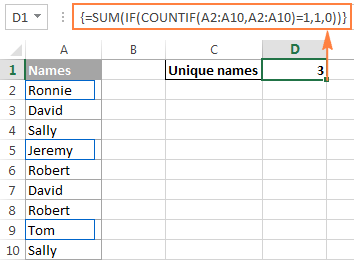
আরও এই টিউটোরিয়ালে, আমরা বিভিন্ন ধরনের অনন্য মান গণনা করার জন্য আরও কয়েকটি সূত্র নিয়ে আলোচনা করতে যাচ্ছি। এবং যেহেতু এই সমস্ত সূত্রগুলি মৌলিক এক্সেল অনন্য মান সূত্রের বৈচিত্র্য, এটি উপরের সূত্রটি ভেঙে ফেলার জন্য অর্থপূর্ণ, যাতে আপনি সম্পূর্ণরূপে বুঝতে পারেন যে এটি কীভাবে কাজ করে এবং আপনার ডেটার জন্য এটিকে পরিবর্তন করে৷ যদি কেউ প্রযুক্তিগত বিষয়ে আগ্রহী না হন, তাহলে আপনি সরাসরি পরবর্তী সূত্রের উদাহরণে যেতে পারেন।
এক্সেল কীভাবে অনন্য মান গণনা করে সূত্রটি কাজ করে
যেমন আপনি দেখতে পাচ্ছেন, আমাদের অনন্যে 3টি ভিন্ন ফাংশন ব্যবহার করা হয় মান সূত্র - SUM, IFএবং COUNTIF। ভিতরের দিক থেকে দেখলে, প্রতিটি ফাংশন যা করে তা এখানে:
- কাউন্টিফ ফাংশনটি গণনা করে যে নির্দিষ্ট পরিসরে প্রতিটি পৃথক মান কতবার উপস্থিত হয়।
এই উদাহরণে,
COUNTIF(A2:A10,A2:A10)অ্যারে{1;2;2;1;2;2;2;1;2}প্রদান করে। - IF ফাংশনটি COUNTIF দ্বারা প্রত্যাবর্তিত অ্যারের প্রতিটি মানকে মূল্যায়ন করে, সমস্ত 1 এর (অনন্য মান) রাখে এবং অন্যান্য সমস্ত মানকে শূন্য দিয়ে প্রতিস্থাপন করে .
সুতরাং, ফাংশন
IF(COUNTIF(A2:A10,A2:A10)=1,1,0)IF(1;2;2;1;2;2;2;1;2) = 1,1,0,হয়ে যায় যা অ্যারে{1;0;0;1;0;0;0;1;0}-এ পরিণত হয় যেখানে 1 একটি অনন্য মান এবং 0 একটি ডুপ্লিকেট মান। - অবশেষে, SUM ফাংশন IF দ্বারা প্রত্যাবর্তিত অ্যারেতে মানগুলি যোগ করে এবং অনন্য মানগুলির মোট সংখ্যা আউটপুট করে, যা আমরা চেয়েছিলাম।
টিপ . আপনার এক্সেল অনন্য মান সূত্রের একটি নির্দিষ্ট অংশ কী মূল্যায়ন করে তা দেখতে, সূত্র বারে সেই অংশটি নির্বাচন করুন এবং F9 কী টিপুন।
Excel এ অনন্য পাঠ্য মান গণনা করুন
যদি আপনার এক্সেল তালিকায় সংখ্যাসূচক এবং পাঠ্য উভয় মানই থাকে এবং আপনি শুধুমাত্র অনন্য পাঠ্য মান গণনা করতে চান তবে উপরে আলোচনা করা অ্যারে সূত্রে ISTEXT ফাংশন যোগ করুন:
=SUM(IF(ISTEXT(A2:A10)*COUNTIF(A2:A10,A2:A10)=1,1,0))
যেমন আপনি জানেন, Excel ISTEXT ফাংশনটি TRUE প্রদান করে যদি একটি মূল্যায়ন করা মান পাঠ্য হয়, অন্যথায় FALSE। যেহেতু তারকাচিহ্ন (*) অ্যারে সূত্রে AND অপারেটর হিসাবে কাজ করে, তাই IF ফাংশন শুধুমাত্র 1 প্রদান করে যদি একটি মান টেক্সট এবং অনন্য উভয়ই হয়, অন্যথায় 0। এবং SUM ফাংশনটি সমস্ত 1 যোগ করার পরে, আপনি নির্দিষ্ট টেক্সট মানগুলির একটি গণনা পাবেনপরিসীমা।
সঠিকভাবে অ্যারে সূত্র লিখতে Ctrl + Shift + Enter চাপতে ভুলবেন না, এবং আপনি এর মতো ফলাফল পাবেন:
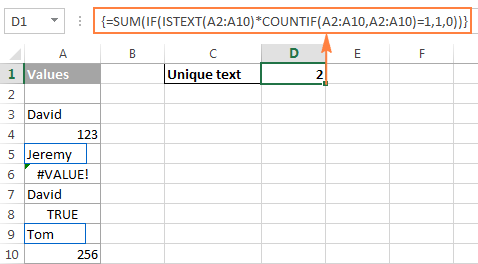
যেমন আপনি উপরের স্ক্রিনশটটিতে দেখতে পাচ্ছেন, সূত্রটি ফাঁকা ঘর, সংখ্যা, সত্য এবং মিথ্যার যৌক্তিক মান এবং ত্রুটিগুলি বাদ দিয়ে অনন্য পাঠ্য মানগুলির মোট সংখ্যা প্রদান করে৷
এক্সেলে অনন্য সাংখ্যিক মানগুলি গণনা করুন
ডেটার তালিকায় অনন্য সংখ্যা গণনা করতে, একটি অ্যারে সূত্র ব্যবহার করুন যেমন আমরা অনন্য পাঠ্য মান গণনার জন্য ব্যবহার করেছি, একমাত্র পার্থক্য যে আপনি আপনার অনন্য মান সূত্রে ISTEXT এর পরিবর্তে ISNUMBER এম্বেড করেছেন:<3
=SUM(IF(ISNUMBER(A2:A10)*COUNTIF(A2:A10,A2:A10)=1,1,0))
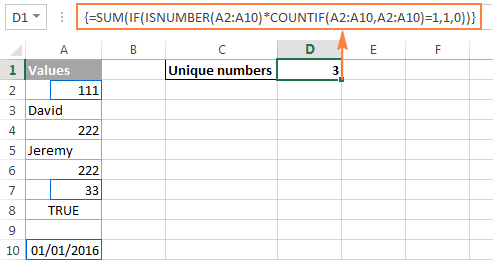
নোট। যেহেতু মাইক্রোসফ্ট এক্সেল তারিখ এবং সময়গুলিকে সিরিয়াল নম্বর হিসাবে সঞ্চয় করে, সেগুলিও গণনা করা হয়৷
এক্সেল-এ অক্ষর-সংবেদনশীল অনন্য মানগুলি গণনা করুন
যদি আপনার টেবিলে কেস-সংবেদনশীল ডেটা থাকে, গণনা করার সবচেয়ে সহজ উপায় অনন্য মানগুলি ডুপ্লিকেট এবং অনন্য আইটেমগুলি সনাক্ত করতে নিম্নলিখিত অ্যারে সূত্র সহ একটি সহায়ক কলাম তৈরি করবে:
=IF(SUM((--EXACT($A$2:$A$10,A2)))=1,"Unique","Dupe")
এবং তারপর, অনন্য মান গণনা করতে একটি সাধারণ COUNTIF ফাংশন ব্যবহার করুন:
=COUNTIF(B2:B10, "unique")
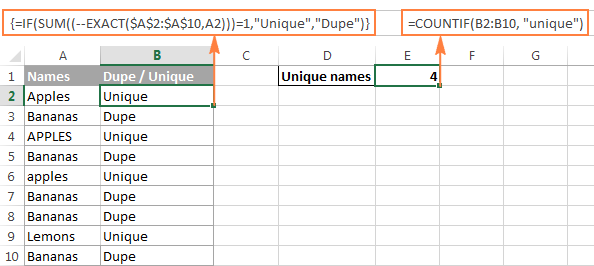
এক্সেলে স্বতন্ত্র মানগুলি গণনা করুন (অনন্য এবং 1ম সদৃশ ঘটনা)
একটি তালিকায় স্বতন্ত্র মানগুলির গণনা পেতে, নিম্নলিখিতগুলি ব্যবহার করুন সূত্র:
=SUM(1/COUNTIF( range , range ))মনে রাখবেন, এটি একটি অ্যারে সূত্র, এবং তাই আপনাকে Ctrl + Shift + Enter চাপতে হবে স্বাভাবিক এন্টারের পরিবর্তে শর্টকাটকীস্ট্রোক।
বিকল্পভাবে, আপনি SUMPRODUCT ফাংশনটি ব্যবহার করতে পারেন এবং Enter কী টিপে স্বাভাবিক পদ্ধতিতে সূত্রটি সম্পূর্ণ করতে পারেন:
=SUMPRODUCT(1/COUNTIF( range , পরিসীমা ))উদাহরণস্বরূপ, A2:A10 পরিসরে স্বতন্ত্র মানগুলি গণনা করতে, আপনি যেকোনো একটি দিয়ে যেতে পারেন:
=SUM(1/COUNTIF(A2:A10,A2:A10))
অথবা
=SUMPRODUCT(1/COUNTIF(A2:A10,A2:A10))
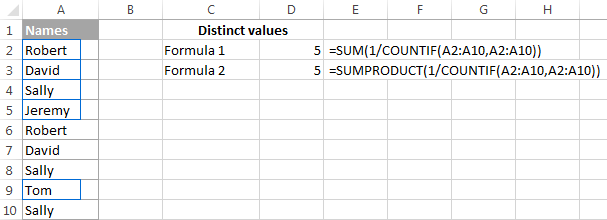
এক্সেলের স্বতন্ত্র সূত্র কীভাবে কাজ করে
যেমন আপনি ইতিমধ্যেই জানেন, আমরা COUNTIF ফাংশন ব্যবহার করে খুঁজে বের করি যে প্রতিটি পৃথক মান কত বার নির্দিষ্ট পরিসীমা। উপরের উদাহরণে, COUNTIF ফাংশনের ফলাফল হল নিম্নোক্ত অ্যারে: {2;2;3;1;2;2;3;1;3} ।
এর পরে, অনেকগুলি ডিভিশন অপারেশন সঞ্চালিত হয়, যেখানে অ্যারের প্রতিটি মান 1 হিসাবে ভাজক হিসাবে ব্যবহৃত হয় লভ্যাংশ এটি সমস্ত ডুপ্লিকেট মানকে সদৃশ ঘটনার সংখ্যার সাথে সম্পর্কিত ভগ্নাংশ সংখ্যায় পরিণত করে। উদাহরণস্বরূপ, যদি তালিকায় একটি মান 2 বার প্রদর্শিত হয়, এটি 0.5 (1/2=0.5) এর মান সহ অ্যারেতে 2টি আইটেম তৈরি করে। এবং যদি একটি মান 3 বার প্রদর্শিত হয়, এটি 0.3(3) এর মান সহ অ্যারেতে 3টি আইটেম তৈরি করে। আমাদের উদাহরণে, 1/COUNTIF(A2:A10,A2:A10)) -এর ফলাফল হল অ্যারে {0.5;0.5;0.3(3);1;0.5;0.5;0.3(3);1;0.3(3)} ৷
এখন পর্যন্ত কি খুব বেশি বোঝা যায় না? কারণ আমরা এখনও SUM / SUMPRODUCT ফাংশন প্রয়োগ করিনি৷ যখন এই ফাংশনগুলির মধ্যে একটি অ্যারেতে মানগুলি যোগ করে, তখন প্রতিটি পৃথক আইটেমের জন্য সমস্ত ভগ্নাংশের সংখ্যার যোগফল সর্বদা 1 দেয়, তালিকায় সেই আইটেমের কতগুলি উপস্থিতি থাকুক না কেন। এবংকারণ সমস্ত অনন্য মান অ্যারেতে 1 এর (1/1=1) হিসাবে উপস্থিত হয়, সূত্র দ্বারা প্রত্যাবর্তিত চূড়ান্ত ফলাফল হল তালিকার সমস্ত ভিন্ন মানের মোট সংখ্যা৷
বিভিন্ন স্বতন্ত্র মান গণনা করার জন্য সূত্রগুলি প্রকারগুলি
যেমন এক্সেলে অনন্য মান গণনার ক্ষেত্রে হয়, আপনি নির্দিষ্ট মানের ধরন যেমন সংখ্যা, পাঠ্য এবং কেস-সংবেদনশীল মানগুলি পরিচালনা করতে মৌলিক এক্সেল গণনা স্বতন্ত্র সূত্রের বৈচিত্র ব্যবহার করতে পারেন৷
দয়া করে মনে রাখবেন যে নীচের সমস্ত সূত্রগুলি অ্যারে সূত্র এবং Ctrl + Shift + Enter চাপতে হবে৷
খালি ঘরগুলিকে উপেক্ষা করে স্বতন্ত্র মানগুলি গণনা করুন
যদি একটি কলাম যেখানে আপনি স্বতন্ত্র মান গণনা করতে চান ফাঁকা ঘর থাকতে পারে, আপনার একটি IF ফাংশন যোগ করা উচিত যা ফাঁকাগুলির জন্য নির্দিষ্ট পরিসর পরীক্ষা করবে (উপরে আলোচিত মৌলিক এক্সেলের স্বতন্ত্র সূত্রটি এই ক্ষেত্রে #DIV/0 ত্রুটি ফিরিয়ে দেবে):
=SUM(IF(<1)>পরিসীমা "",1/COUNTIF( পরিসীমা , পরিসীমা ), 0))উদাহরণস্বরূপ, A2:A10 পরিসরে স্বতন্ত্র মান গণনা করতে, ব্যবহার করুন নিম্নলিখিত অ্যারে সূত্র :
=SUM(IF(A2:A10"",1/COUNTIF(A2:A10, A2:A10), 0))
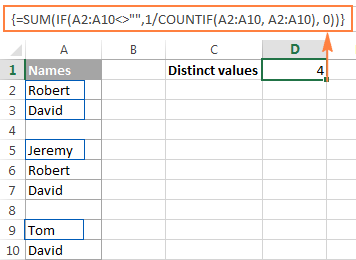
স্বতন্ত্র পাঠ্য মান গণনা করার সূত্র
একটি কলামে স্বতন্ত্র পাঠ্য মান গণনা করতে, আমরা ব্যবহার করব একই পদ্ধতি যা আমরা খালি কক্ষগুলি বাদ দেওয়ার জন্য ব্যবহার করেছি৷
যেমন আপনি সহজেই অনুমান করতে পারেন, আমরা কেবলমাত্র আমাদের এক্সেল গণনার স্বতন্ত্র সূত্রে ISTEXT ফাংশনটি এম্বেড করব:
=SUM(IF(ISTEXT(<) 1>পরিসীমা ),1/COUNTIF( রেঞ্জ , রেঞ্জ ),""))এবং এখানে একটি বাস্তব জীবনসূত্র উদাহরণ:
=SUM(IF(ISTEXT(A2:A10),1/COUNTIF(A2:A10, A2:A10),""))
স্বতন্ত্র সংখ্যা গণনা করার সূত্র
স্বতন্ত্র সংখ্যাসূচক মান গণনা করতে (সংখ্যা, তারিখ এবং সময়), ISNUMBER ফাংশন ব্যবহার করুন:
=SUM (IF(ISNUMBER( range ),1/COUNTIF( range , range ),""))উদাহরণস্বরূপ, সমস্ত ভিন্ন সংখ্যা গণনা করতে A2:A10 রেঞ্জে, নিম্নলিখিত সূত্রটি ব্যবহার করুন:
=SUM(IF(ISNUMBER(A2:A10),1/COUNTIF(A2:A10, A2:A10),""))
Excel এ কেস-সংবেদনশীল স্বতন্ত্র মানগুলি গণনা করুন
একইভাবে কেস-সংবেদনশীল অনন্য মানগুলি গণনা করার জন্য, সবচেয়ে সহজ উপায় কেস-সংবেদনশীল স্বতন্ত্র মানগুলি গণনা করার জন্য অ্যারে সূত্রের সাথে একটি সহায়ক কলাম যুক্ত করা হয় যা প্রথম অনুলিপি ঘটনা সহ অনন্য মান সনাক্ত করে। সূত্রটি মূলত একই রকম যা আমরা কেস-সংবেদনশীল অনন্য মানগুলি গণনা করতে ব্যবহার করতাম, একটি ঘরের রেফারেন্সে একটি ছোট পরিবর্তনের সাথে যা একটি দুর্দান্ত পার্থক্য করে:
=IF(SUM((--EXACT($A$2:$A2,$A2)))=1,"Distinct","")
আপনার মনে আছে, এক্সেলের সমস্ত অ্যারে সূত্রের জন্য Ctrl + Shift + Enter চাপতে হবে।
উপরের সূত্রটি শেষ হওয়ার পরে, আপনি এইরকম একটি সাধারণ COUNTIF সূত্র দিয়ে "স্বতন্ত্র" মান গণনা করতে পারেন:
=COUNTIF(B2:B10, "distinct")
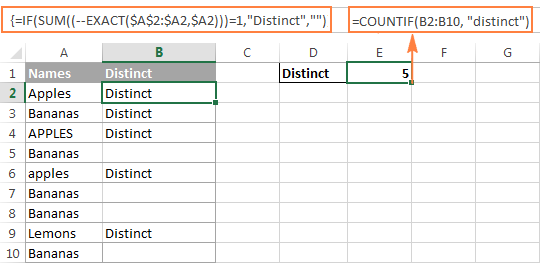
যদি আপনি আপনার ওয়ার্কশীটে একটি সহায়ক কলাম যোগ করতে না পারেন, তাহলে কেস-সংবেদনশীল স্বতন্ত্র মান গণনা করতে আপনি নিম্নলিখিত জটিল অ্যারে সূত্র ব্যবহার করতে পারেন একটি অতিরিক্ত কলাম তৈরি করা:
=SUM(IFERROR(1/IF($A$2:$A$10"", FREQUENCY(IF(EXACT($A$2:$A$10, TRANSPOSE($A$2:$A$10)), MATCH(ROW($A$2:$A$10), ROW($A$2:$A$10)), ""), MATCH(ROW($A$2:$A$10), ROW($A$2:$A$10))), 0), 0))
এক্সেলে অনন্য এবং স্বতন্ত্র সারি গণনা করুন
এক্সেল-এ অনন্য/স্বতন্ত্র সারি গণনা করা অনন্য এবং স্বতন্ত্র মান গণনার অনুরূপ, শুধুমাত্র পার্থক্যযে আপনি COUNTIF এর পরিবর্তে COUNTIFS ফাংশন ব্যবহার করেন, যা আপনাকে অনন্য মান পরীক্ষা করার জন্য বেশ কয়েকটি কলাম নির্দিষ্ট করতে দেয়।
উদাহরণস্বরূপ, কলাম A (প্রথম নাম) এবং B এর মানগুলির উপর ভিত্তি করে অনন্য বা স্বতন্ত্র নাম গণনা করা (শেষ নাম), নিম্নলিখিত সূত্রগুলির মধ্যে একটি ব্যবহার করুন:
অনন্য সারি গণনা করতে সূত্র:
=SUM(IF(COUNTIFS(A2:A10,A2:A10, B2:B10,B2:B10)=1,1,0))
স্বতন্ত্র গণনা করতে সূত্র সারি:
=SUM(1/COUNTIFS(A2:A10,A2:A10,B2:B10,B2:B10))
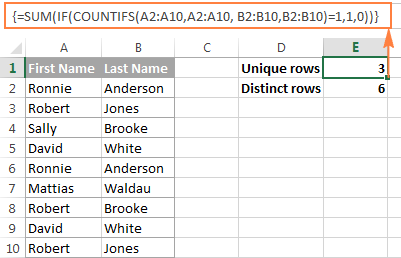
স্বাভাবিকভাবে, আপনি শুধুমাত্র দুটি কলামের উপর ভিত্তি করে অনন্য সারি গণনার মধ্যে সীমাবদ্ধ নন, Excel COUNTIFS ফাংশন প্রক্রিয়া করতে পারে 127 পরিসর/মাপদণ্ডের জোড়া পর্যন্ত।
একটি PivotTable ব্যবহার করে Excel এ স্বতন্ত্র মান গণনা করুন
Excel 2013 এবং Excel 2016 এর সর্বশেষ সংস্করণ বিশেষ বৈশিষ্ট্য যা একটি পিভট টেবিলে স্বয়ংক্রিয়ভাবে স্বতন্ত্র মান গণনা করতে দেয়। নিচের স্ক্রিনশটটি এক্সেল স্বতন্ত্র গণনা দেখতে কেমন তা একটি ধারণা দেয়:
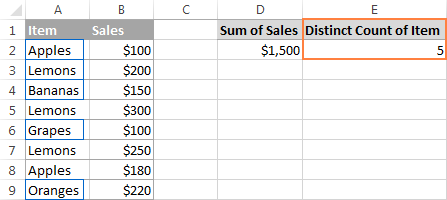
একটি নির্দিষ্ট কলামের জন্য স্বতন্ত্র গণনা সহ একটি পিভট টেবিল তৈরি করতে, নিম্নলিখিত পদক্ষেপগুলি সম্পাদন করুন।
- পিভট টেবিলে অন্তর্ভুক্ত করার জন্য ডেটা নির্বাচন করুন, সন্নিবেশ করুন ট্যাবে, টেবিল গ্রুপে যান এবং <এ ক্লিক করুন 4>PivotTable বোতাম।
- PivotTable তৈরি করুন ডায়ালগে, একটি নতুন বা বিদ্যমান ওয়ার্কশীটে আপনার পিভট টেবিল রাখবেন কিনা তা চয়ন করুন এবং যোগ করুন নির্বাচন করতে ভুলবেন না এই ডেটা ডেটা মডেল চেকবক্সে।
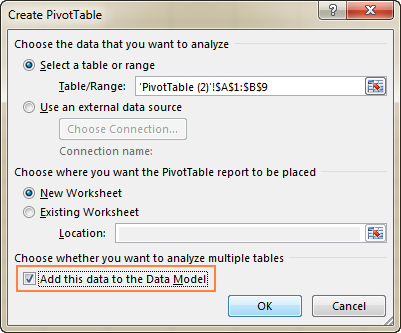
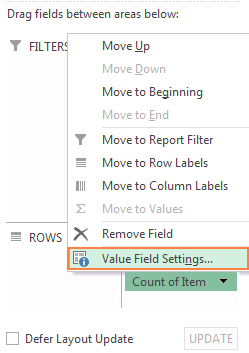
আপনি চাইলে আপনার স্বতন্ত্র কাউন্টের একটি কাস্টম নামও দিতে পারেন।

সম্পন্ন! নতুন তৈরি করা পিভট টেবিলটি এই বিভাগে প্রথম স্ক্রিনশটের মতো আলাদা গণনা প্রদর্শন করবে।
টিপ। আপনার উৎস ডেটা আপডেট করার পরে, স্বতন্ত্র গণনা আপ টু ডেট আনতে PivotTable আপডেট করতে ভুলবেন না। একটি পিভট টেবিল রিফ্রেশ করতে, ডেটা গ্রুপে রিফ্রেশ করুন বোতামে বিশ্লেষণ করুন ট্যাবে ক্লিক করুন।
এভাবে আপনি গণনা করবেন এক্সেলে স্বতন্ত্র এবং অনন্য মান। যদি কেউ এই টিউটোরিয়ালে আলোচিত সূত্রগুলি ঘনিষ্ঠভাবে দেখতে চান, তাহলে আপনাকে নমুনা এক্সেল কাউন্ট ইউনিক ওয়ার্কবুক ডাউনলোড করতে স্বাগত জানাই৷
পড়ার জন্য আমি আপনাকে ধন্যবাদ জানাই এবং আশা করি পরের সপ্তাহে আবার দেখা হবে৷ পরের প্রবন্ধে, আমরা এক্সেলে অনন্য মানগুলি খুঁজে বের করার, ফিল্টার করার, নিষ্কাশন করার এবং হাইলাইট করার বিভিন্ন উপায় নিয়ে আলোচনা করতে যাচ্ছি। অনুগ্রহ

